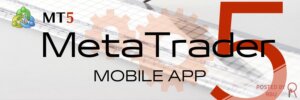XMのMT4/MT5を使った取引で「注文方法が分からない」「決済のやり方を知りたい」とお悩みではありませんか?
- ✅ 成行注文で今すぐ取引開始
- ✅ 指値・逆指値注文で自動売買
- ✅ 安全な決済方法でリスク管理
- ✅ 初心者でも迷わない操作手順
本記事では、XMのMT4/MT5の初心者に向けて、新規注文方法・決済方法を実際の操作画面を使って分かりやすく解説します。

MT4/MT5の注文方法/決済方法は、今すぐチャートを見ながら注文(成行)するのか、予約して注文する(指値/逆指値)かで方法が分かれます。
XMのMT4/MT5で新規注文する方法
MT4やMT5を使って新規注文するやり方を解説します。
- 成行注文
- 指値または逆指値注文
成行注文
成行注文は最もシンプルで簡単な注文種別で、「即時注文」とも呼ばれます。現在の価格ですぐに注文したい場合に選択します。
- ツールバーの「新規注文」をクリック
- ロット数を入力
- 「成行売り」または「成行買い」の
注文ボタンをクリック
まずは、MT4の画面に表示されているチャートから、注文したい通貨ペアのチャートをクリックし、画面上部のツールバー内にある「新規注文」をクリックします。

「発注」画面が表示されるので、選択した通貨ペアになっているか確認し、「数量」に注文したい「ロット数」を入力します。
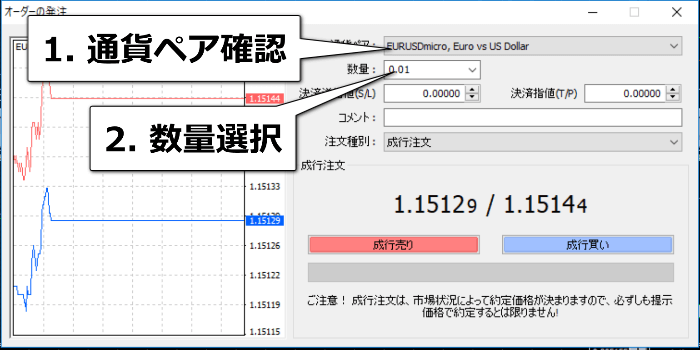
- ロット: 取引単位(XMスタンダード口座:1ロット=10万通貨)
- 約定: 注文が成立すること
- スリッページ: 注文価格と実際の約定価格のズレ
「成行売り」か「成行買い」の注文ボタンをクリックし注文完了です。
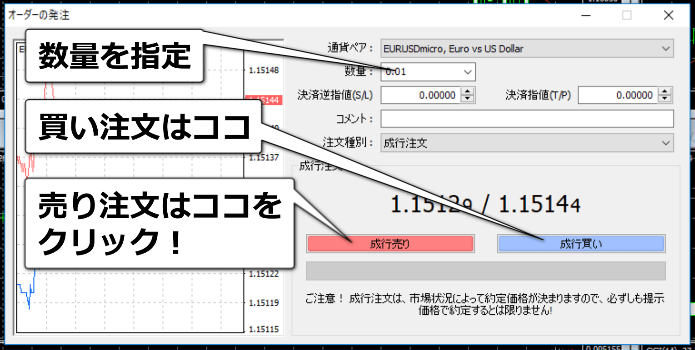
成行注文を行う時の注意事項・よくある失敗
成行注文は一度クリックすると即座に確定されます。注文の前に・数量(ロット数)・売買方向(買い・売り)・通貨ペア(取引銘柄)を必ず確認しましょう
- 数量間違い:マイクロ口座で「1.00」と入力し、意図より大きなポジションを保有
- 売買方向ミス:急いで注文し、買いたかったのに売り注文を実行
- 決済忘れ:指値・逆指値を設定せず、大きな損失を被る
指値または逆指値注文(予約注文)
あらかじめ指定した価格になったところで注文したい場合に選択します。
「予約注文」ともよばれます。
- ツールバーの「新規注文」をクリック
- ロット数を入力
- 注文種別、価格を入力し「発注」を
クリック
まずは、MT4の画面に表示されているチャートから、①注文したい通貨ペアのチャートをクリックし、②画面上部のツールバー内にある「新規注文」をクリックします。

「発注」画面が表示されるので、選択した通貨ペアになっているか確認し、「数量」に注文したい「ロット数」を入力します。
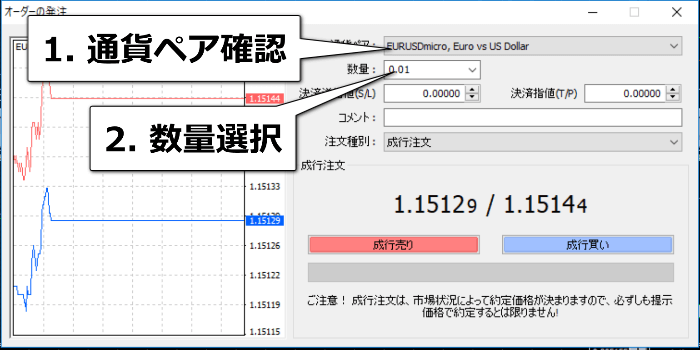
注文種別を「指値または逆指値注文(新規注文)」に変更し、注文種別を選択して注文します。
- Buy Limit(指値買い):
価格が下落した際に買いたい場合 - Sell Limit(指値売り):
価格が上昇した際に売りたい場合 - Buy Stop(逆指値買い):
価格が上昇した際に買いたい場合 - Sell Stop(逆指値売り):
価格が下落した際に売りたい場合
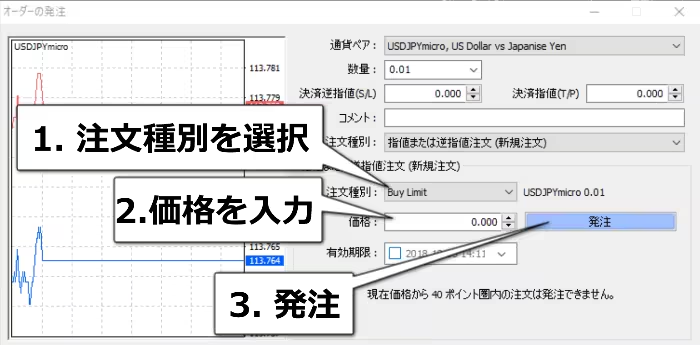

FX業者や口座タイプごとに1LOTの単位が異なる事に注意して入力しましょう。
XM口座タイプ取引サイズ一覧
下表は、XM各口座タイプにおける最大/最小の取引サイズと、1lotのサイズを一覧にしたものです。
| 比較項目 | マイクロ | スタン ダード | KIWAMI極 | ゼロ |
|---|---|---|---|---|
| 1ロット 単位 | 1,000通貨 | 10万通貨 | 10万通貨 | 10万通貨 |
| 最大 取引 サイズ | 100LOT (10万通貨) | 50LOT (500 万通貨) | 50LOT (500万通貨) | 50 LOT (500万通貨) |
| 最小 取引 サイズ | MT4=0.01LOT (10通貨) MT5=0.1LOT (100通貨) | 0.01LOT (1,000通貨) | 0.01 LOT (1,000通貨) | 0.01 LOT (1,000通貨) |
XMのMT4/MT5でポジションを決済する方法
MT4でポジションを決済する場合にも、成行で決済する方法と予約して決済する方法があります。
MT4やMT5を使って決済するやり方を解説します。
発注画面から成行決済する
まず、画面下部の「取引」のタブから決済したいポジションをダブルクリックし発注画面を表示させます。
次に、「成行決済」をクリックすると決済完了です。
このとき数量を変更してから「成行決済」をクリックすると分割して決済することができます。
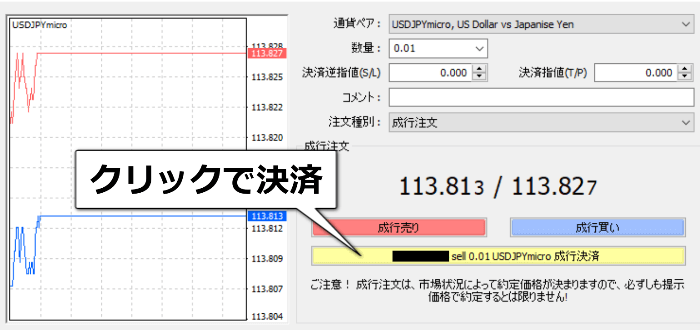
ワンクリックで成行決済する
画面下部の「取引」のタブ内の、決済したいポジションの右端にある「×」をクリックするとワンクリックで成行決済ができます。
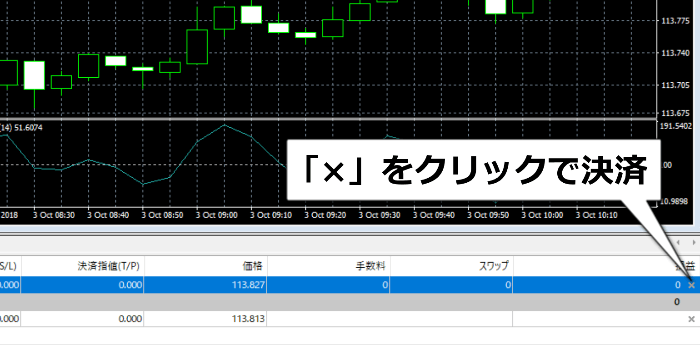
初回のみ注意事項が表示され、同意を行わないとワンクリック決済できない事に注意してください。
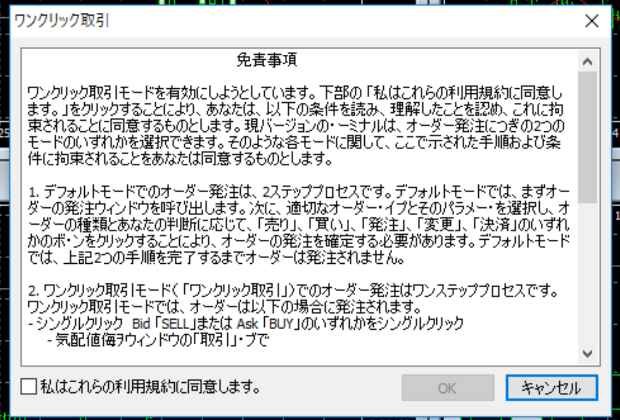
決済指値・決済逆指値(予約して決済)
新規注文の際、発注画面の中の「決済逆指値(S/L)」または「決済指値(T/P)」の項目を変更することで決済予約ができます。
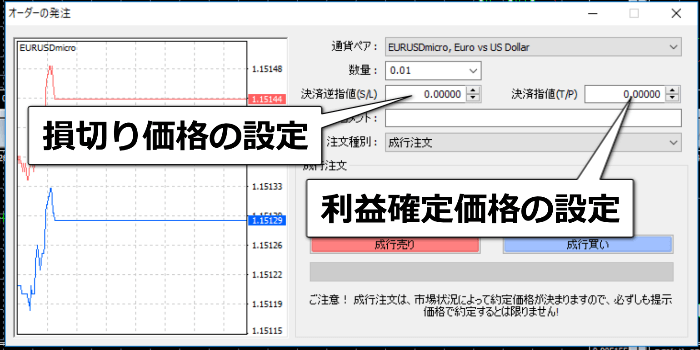
- 決済逆指値(S/L):損切りする価格
- 決済指値(T/P):利益確定する価格
決済の予約を変更する方法
予約した決済価格を変更したい場合や、予約をせずに発注したポジションに新たに決済予約を入れたい場合、新たに決済予約を設定できます。
画面下部の「取引」タブ内の、予約変更したいポジションの「決済指値」または「決済逆指値」の部分をダブルクリックします。
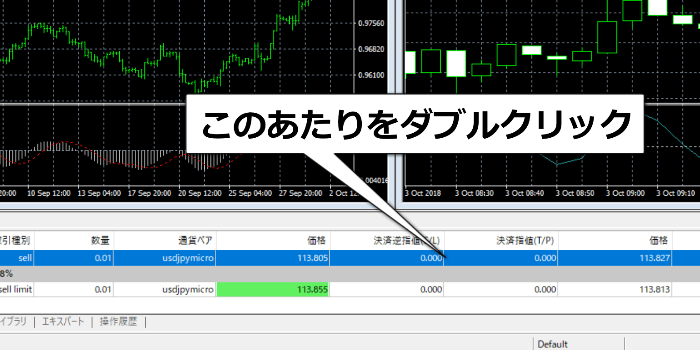
するとそのポジションの発注画面が表示されるので、「決済逆指値(S/L)」「決済指値(T/P)」の値を入力し「変更」をクリックすることで決済予約の変更ができます。
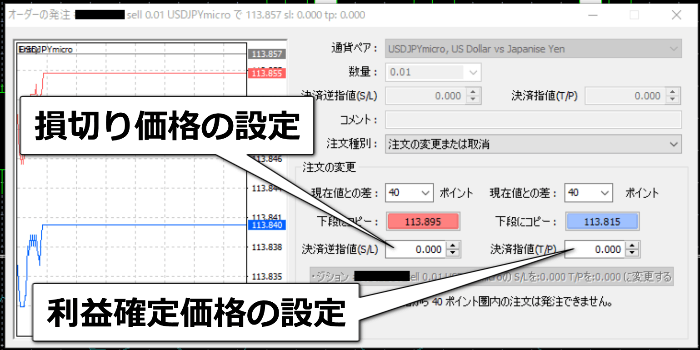

高度な決済テクニックとして「トレーリングストップ」なども覚えるとトレードの幅が広がります。
操作方法を理解したら、まずはデモ口座で練習することをおすすめします。
- デモ口座なら、リスクゼロで練習可能
- デモ口座なら、本番と同じ環境で操作確認
- デモ口座なら、何度でもやり直し可能
MT4やMT5の注文・決済についてアドバイス
慣れれば簡単
XMで口座を開設した後、取引するには取引プラットフォームのMT4/MT5を使用して取引します。
MT4(MetaTrader4/メタトレーダー4)は、ロシアのMetaQuotes社が開発した世界でもっとも多くのトレーダーが利用するFXトレードソフトです。
取引方法は通貨ペアのチャートを選択し、ツールバーの「新規注文」をクリックして数量を選択し、成行売りまたは成行買いを選択すると注文できます。
はじめてMT4でトレードする場合、少し戸惑うかもしれませんが、慣れると操作は簡単なので、慣れないうちはデモ口座を開設して練習してみてはいかがでしょうか。
- 注文前の確認習慣:数量・方向・価格を必ず2回チェック
- リスク管理の徹底:新規注文時に必ず損切り価格を設定
- デモ取引の活用:新しい注文方法は必ずデモで練習
動画でMT4の使い方が見れます
XMの公式サイトでは、MT4の使い方を解説したビデオチュートリアルを提供しています。
そこではMT4の基本的な使い方や、損切りや利益確定、取引シグナルの利用方法などMT4の使い方が幅広く日本語で解説されているので、もっといろいろなMT4の使い方が知りたい方は、参考にしてみてください。
この動画の解説は、XMの口座を持っていない方でも無料で閲覧可能です。
XMのMT4/MT5の注文・決済方法をマスターして、安全で効率的なFX取引を始めましょう!
MT4/MT5の新規注文/決済に関するよくある質問FAQ

MT4/MT5の新規注文や決済について、よくある質問をまとめているので参考にしてください。
【PC版】MT4/MT5 マニュアル
【モバイル版】MT4/MT5アプリマニュアル